파이썬 아나콘다 설치 방법 32비트 64비트 사용자이름 오류 해결
파이썬 아나콘다 설치 방법 32비트 64비트 사용자이름 오류 해결 관련해 포스팅해보도록 하겠습니다.
본 포스팅을 통해 파이썬 아나콘다 설치 방법 32비트 64비트 사용자이름 오류 해결 관련해 아실 수 있게 됩니다.
1. 아나콘다 개요
아나콘다(Anaconda)란 파이썬(Python) 개발자와 R 언어 개발자를 위한 개발 도구들을 모아둔 프로그램입니다.
파이썬을 조금만 다뤄보신 분들이라면 import 또는 pip가 굉장히 익숙하실 것입니다.
파이썬은 기본적으로 어느정도의 패키지를 내장하고 있습니다만, 특정 기능 구현을 위해 패키지를 추가로 설치해야 하는 경우가 있습니다.
이때 Python Package Index라는 사이트에서 패키지를 다운받거나, pip 명령어를 통해 다운받을 수 있습니다.
그런데 아나콘다의 경우 앞서 말씀드린 것처럼 이미 개발 도구들을 모아놓은 집합체이므로, conda를 통해 파이썬 패키지를 따로 관리하고 있으며, conda 패키지가 있다면 conda install로 pip를 대체할 수 있습니다. (conda 패키지가 없다면 pip로 설치 가능합니다).
한마디로 아나콘다는 파이썬의 DLC...추가 패키지 같은 것들을 모아놓은 무언가..라고 보시면 될 것 같습니다
2. 아나콘다 설치에 앞서, 32비트와 64비트 중 무엇을 설치해야 하나요?
32비트로 설치하시는 것을 권합니다.
원래 다른 프로그램들은 32비트나 64비트나 유의미한 차이가 없어서 제가 보통 알아서 하시라고 합니다.
그런데 아나콘다는 32비트로 설치했을 때 할 수 있는 것들이 64비트로 설치했을 때보다 훨씬 많습니다.
특히 아나콘다를 통해 주식 자동매매프로그램, 즉 주식 투자 봇을 만드시고 싶으시다면 32비트만 지원하므로, 반드시 32비트로 설치해주셔야 합니다.
제가 이걸 몰라서 응~ 32비트나 64비트나 그게 그거야~ 하고 64비트 아나콘다를 설치했다가, 지우고 다시 설치하는 불상사를 겪었습니다.
32비트를 설치합시다.
3. 아나콘다 설치 전에 파이썬을 설치하자
순서가 막 중요하지는 않습니다만, 기왕 설치하시려는 거, 파이썬을 먼저 설치해주세요
설치법을 모르신다면 아래 링크를 통해 설치 방법을 확인하실 수 있습니다.
https://shinyongms.tistory.com/220
파이썬이란? 파이썬에 대한 설명, 설치 방법 및 설치 사이트
파이썬 설치 방법 및 설치 사이트 파이썬 설치 방법 및 설치 사이트 관련해 포스팅해보도록 하겠습니다. 본 포스팅을 통해 파이썬 설치 방법 및 설치 사이트 관련해 아실 수 있게 됩니다. 1. 파이
shinyongms.tistory.com
4. 아나콘다 설치방법 (64비트 기준)
하지만 64비트로 아나콘다를 이용하고 싶으신 분도 반드시 계실테니, 원칙적인 설치법인 64비트를 먼저 간단하게 설명하고, 32비트 설치방법으로 넘어가겠습니다.
https://www.anaconda.com/download
Free Download | Anaconda
Anaconda's open-source Distribution is the easiest way to perform Python/R data science and machine learning on a single machine.
www.anaconda.com
위 링크를 통해 아나콘다 공식 다운로드 사이트에 접속해주세요.
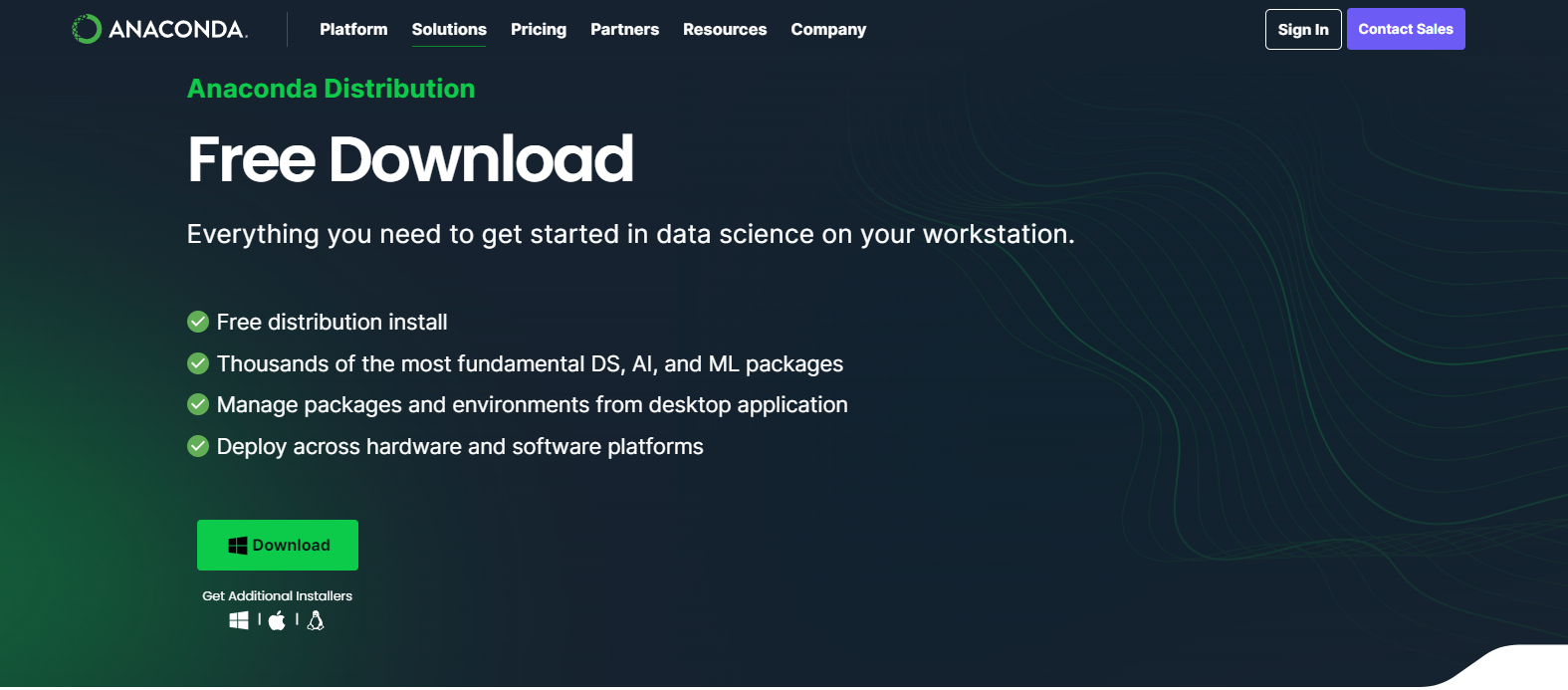
위와 같은 화면이 나올 것입니다.
친절하게도 다운로드 버튼을 떠먹여주고 있습니다.
컴퓨터의 운영체제, 즉 OS(윈도우냐 맥이냐 리눅스냐)를 자동적으로 감지해서 설치를 권해주는 것이니, 특별한 사정이 없다면 그냥 주는대로 클릭해서 다운로드하면 됩니다.

그러면 이런 exe파일이 다운로드됩니다.
용량이 무려 1기가나 됩니다.
아나콘다 파일 전체가 아니라 exe파일일 뿐인데 말입니다.
다 다운받으면 실행시켜주세요.
실행 이후에 어떻게 해야하는지는 32비트와 동일하니, 32비트 설치에서 설명하겠습니다.
5. 아나콘다 설치방법 32비트 기준
우선은, 아나콘다가 더 이상 최신 릴리스 버전에서 32비트를 지원하고 있지 않습니다.
그래서 아나콘다 사이트에 있는 구버전 아나콘다 중에 찾아서 설치하셔야 합니다.
찾으시기 번거로우실테니 제가 직접 링크를 드리겠습니다.
https://repo.anaconda.com/archive/
Index of /
Anaconda-2.0.0-Linux-x86.sh 298.4M 2014-05-28 16:50:36 efb9d3987134d484d88a9d915437b1bd568d065b4fefbd538e0281694bd90888
repo.anaconda.com
위 링크를 타고 들어가셔서, Anaconda3-2022.05-Windows-x86.exe 클릭해서 다운받아주시면 됩니다.
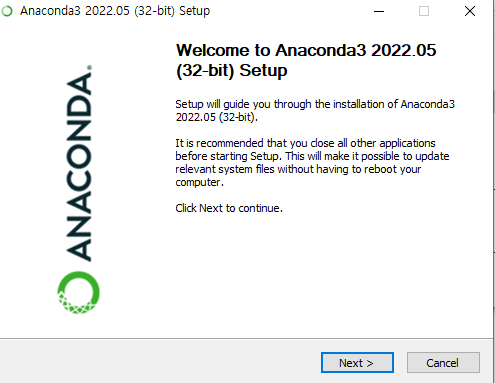
exe파일 실행시 위와 같은 화면이 나옵니다
Next를 눌러줍시다.
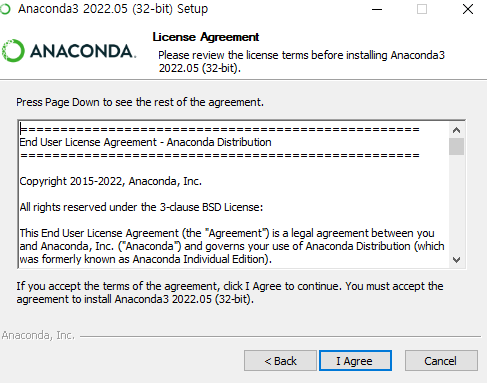
이용약관입니다.
I Agree를 눌러줍시다.
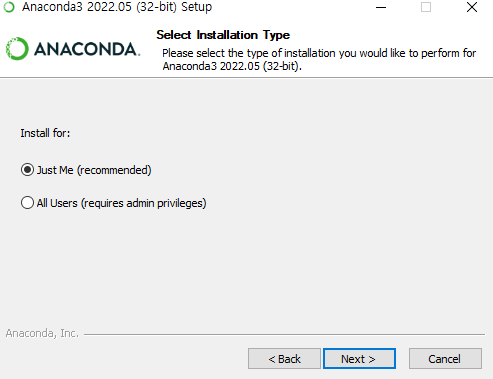
그러면 이제 Just Me(나만을 위해 설치), All Users(모든 컴퓨터 사용자를 위해 설치) 둘 중 하나를 고르셔야 합니다.
보통은 Just Me를 하시면 되는데, 여기서 설치 오류가 나시는 경우가 있습니다.
바로 사용자 이름이 한글인 경우에 이런 오류가 생깁니다.\
예를 들어 제 사용자이름이 일상공방인 경우, 디렉토리가 C:\Users\일상공방 이렇게 한글로 잡히게 되기 때문입니다.
이때는 사용자이름을 영어로 바꿔주시거나, All Users를 선택해 설치해주시면 됩니다.
그리고 그 다음 화면들에서 next를 계속 눌러주시면 설치를 마치실 수 있습니다.
파이썬 아나콘다 설치 방법 32비트 64비트 사용자이름 오류 해결 관련해 알아보았습니다.
본 블로그는 광고 수익으로 운영됩니다.
3초의 시간만 내시어 광고를 클릭해주시면 큰 도움이 됩니다.
포스팅이 유익하셨다면 좋아요와 구독을 눌러주세요.
궁금하신 사항은 댓글로 달아주시면 빠르게 답변드리도록 하겠습니다.
포스팅을 읽어주셔서 감사합니다.
더 좋은 내용으로 찾아뵙겠습니다.
'일상' 카테고리의 다른 글
| 아시안컵 한국 사우디 해축갤 (0) | 2024.01.31 |
|---|---|
| 챗지피티(ChatGPT): 혁신적인 언어 모델의 세계 (0) | 2024.01.31 |
| 경북대 동문 텍문 스터디카페 여우공 1층 시설 (0) | 2024.01.27 |
| 공인심판과 함께 한 풋살 교육, 용인 여성 풋살, 축구 팀 TKW FC (2) | 2023.11.15 |
| 용인 여성 풋살, 축구 팀 TKW FC 회원모집 (2) | 2023.09.09 |